No products in the cart.
آموزش 3Ds Max : مدل سازی تفنگ مدرن – قسمت دوم

آموزش 3Ds Max : مدل سازی تفنگ مدرن – قسمت دوم
توی این آموزش، مدل سازی تفنگ مدرن رو با 3Ds Max با هم می بینیم و با ابزارها و تکنیک های مورد نیاز آشنا میشیم. بیاین ادامه بدیم!
با ” آموزش 3Ds Max : مدل سازی تفنگ مدرن ” با ما همراه باشید…
- سطح سختی: متوسط
- مدت آموزش: 60 تا 80 دقیقه
- نرم افزار استفاده شده: 3Ds Max
” آموزش 3Ds Max : مدل سازی تفنگ مدرن – قسمت اول “
گام چهل ام
Polygon ها رو دو تا در میان انتخاب کرده و Bevel می کنیم.

گام چهل و یکم
Edge Loop ها رو انتخاب کرده و دستور Chamfer رو روی اون ها اعمال می کنیم تا لبه های پشتیبان رو اضافه کرده باشیم.

گام چهل و دوم
به بخش جلویی، لبه های پشتیبان بیشتری رو به Chamfer اضافه می کنیم.
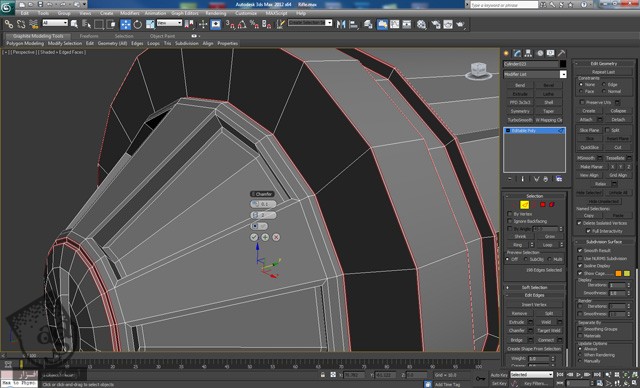
گام چهل و سوم
در نهایت، Edge Loop هایی که می بینین رو اضافه می کنیم. Turbosmooth رو روی اون ها اعمال می کنیم. Iterations رو هم میزاریم روی 2.

گام چهل و چهارم
وارد مسیر Create > Geometry > Sphere میشیم و یک کره رسم می کنیم. اون رو به Editable Poly تبدیل می کنیم. بعد هم اون رو سه بار کپی می کنیم تا در مجموع، چهار کره داشته باشیم. بعد هم اون ها رو در محلی که می بینین قرار میدیم.

گام چهل و پنجم
وارد مسیر Create > Geometry > Box میشیم و یک مکعب رسم می کنیم. اون رو به Editable Poly بتدیل می کنیم. بعد هم رئوس رو با استفاده از ابزار Move، جا به جا می کنیم تا به شکلی که می بینین در بیاد.
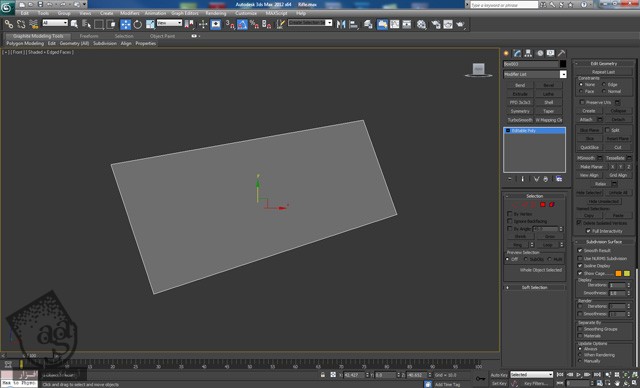
گام چهل و ششم
دستور Chamfer رو روی چهار تا زاویه اعمال کرده و بعد هم Edge Loop هایی که می بینین رو اضافه می کنیم.
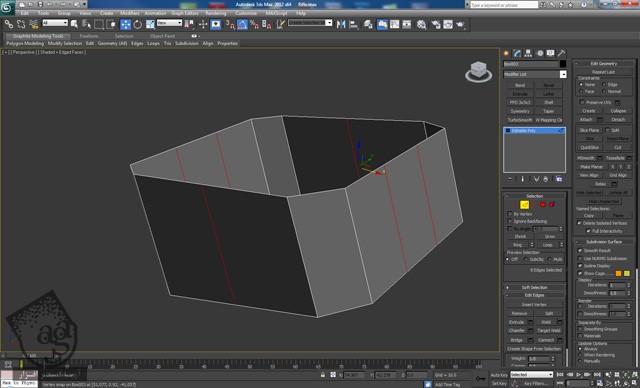
گام چهل و هفتم
دستور Extrude رو دو بار روی Polygon های پایین اعمال می کنیم. بعد هم رئوس رو جا به جا می کنیم تا به صورت زیر در بیاد.
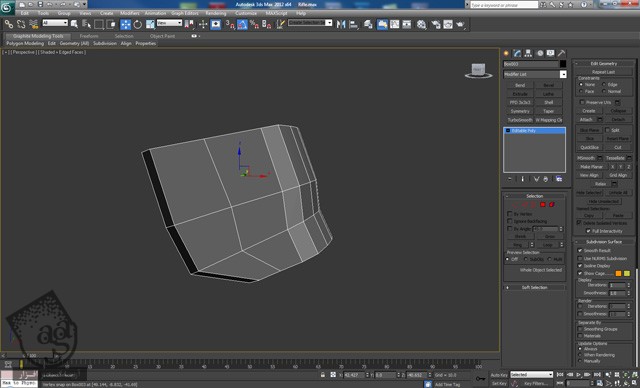
گام چهل و هشتم
همین کار رو تکرار می کنیم تا نتیجه زیر به دست بیاد.
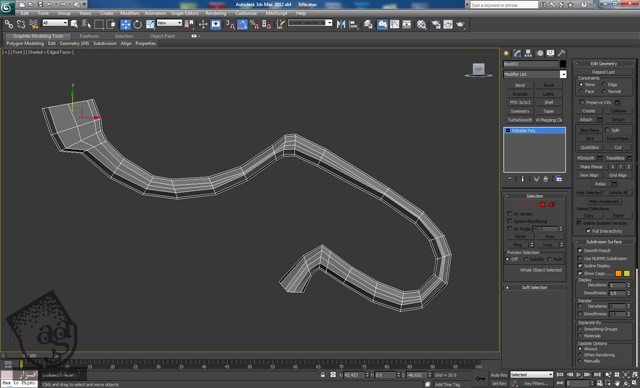
گام چهل و نهم
در نهایت، باید این شی رو با استفاده از ابزار Rotate بچرخونیم و دستور Inset رو روی Polygon های انتها اعمال کنیم. در نهایت، دستور Turbosmooth رو اعمال کرده و Iterations رو میزاریم روی 2.

گام پنجاه ام
یک مکعب رسم می کنیم. اون رو به Editable Poly تبدیل می کنیم. بعد هم رئوس رو جا به جا می کنیم تا نتیجه زیر به دست بیاد.
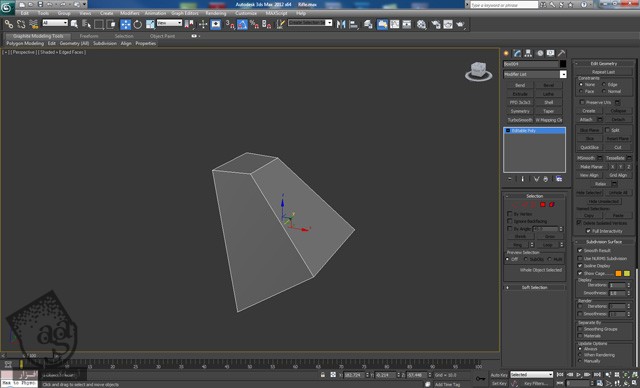
گام پنجاه و یکم
دستور Extrude رو اعمال کرده و با استفاده از ابزار Move، رئوس رو جا به جا می کنیم تا به صورتی که می بینین در بیاد.

گام پنجاه و دوم
در نهایت، شکل به صورت زیر در میاد. همون طور که می بینین خیلی هم کار سختی نبود.
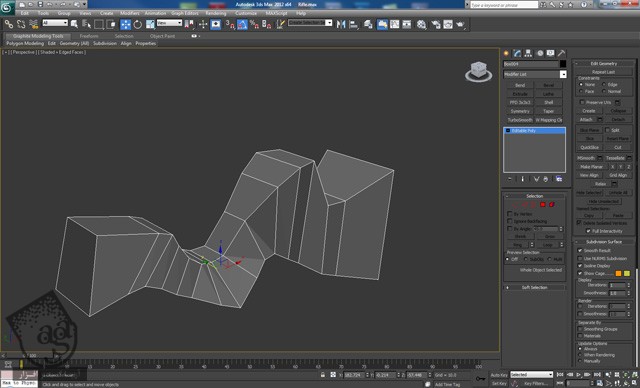
گام پنجاه و سوم
یک Edge Loop به وسط در بالا و پایین و یک Edge Loop هم به دو طرف اضافه می کنیم. رئوس روی Loop رو به شکل زیر در میاریم. در نهایت، Polygon های هر دو انتها رو حذف می کنیم.
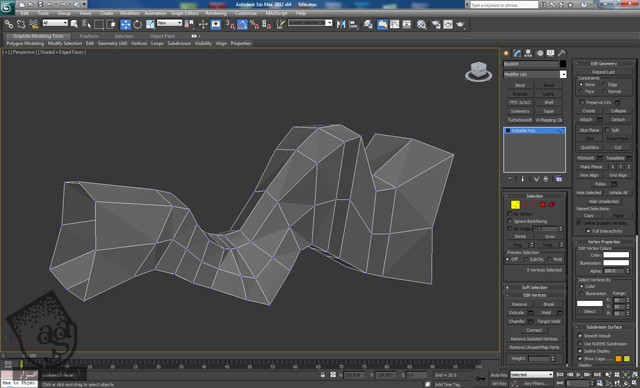
گام پنجاه و چهارم
برای مدل سازی ماشه، یک Box یا مکعب جدید درست می کنیم. Length Segs رو روی 6 و Width Segs رو روی 2 قرار میدیم. در نهایت، Editable Poly می کنیم.
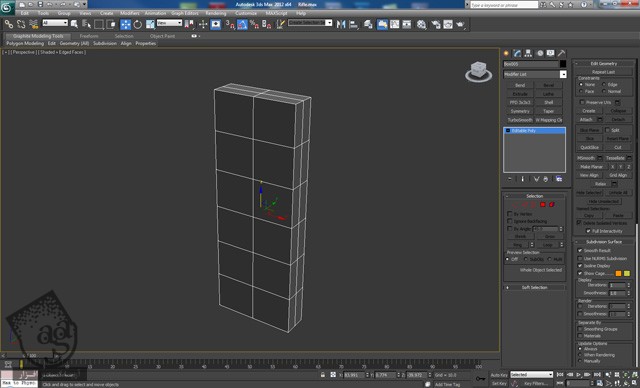
گام پنجاه و پنجم
رئوس رو جا به جا می کنیم تا به شکل زیر در بیاد. دستور Weld رو روی اون ها اعمال می کنیم. Threshold رو روی 2.5 قرار میدیم.
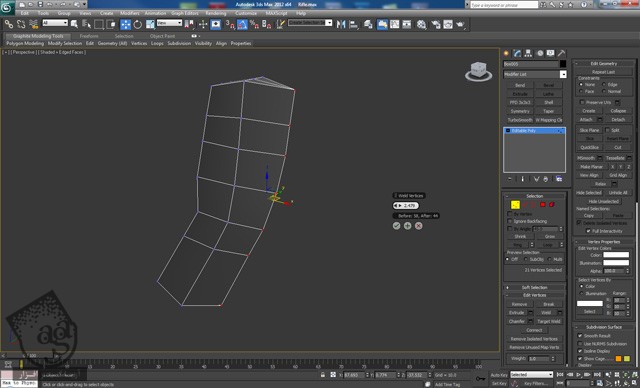
گام پنجاه و ششم
دستور Extrude رو سه بار روی Polygon جلویی اعمال کرده و اون رو به صورت زیر در میاریم. در نهایت، Edge Loop هایی که می بینین رو اضافه می کنیم. باز هم Turbosmooth رو اعمال کرده و Iterations رو میزاریم روی 2.
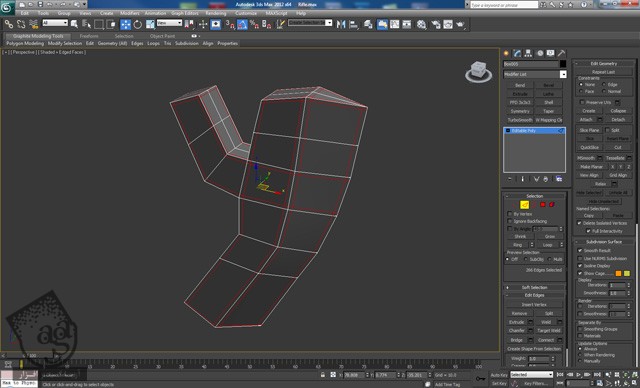
گام پنجاه و هفتم
یک Tube درست کرده و اون رو به Editable Poly تبدیل می نکیم. بعد هم میریم سراغ امکان Connect و مقادیری که می بینین رو وارد می کنیم. Segments رو روی 3 و Pinch رو روی 80 قرار میدیم.

گام پنجاه و هشتم
Loop هایی که می بینین رو اضافه می کنیم. دستور Chamfer رو روی Loop میانی اعمال می کنیم. بعد هم Polygon های وسط رو حذف می کنیم و دستور Cap رو اعمال می کنیم. در نهایت، از دستور Cut استفاده کرده و نتیجه رو به شکل زیر در میاریم.
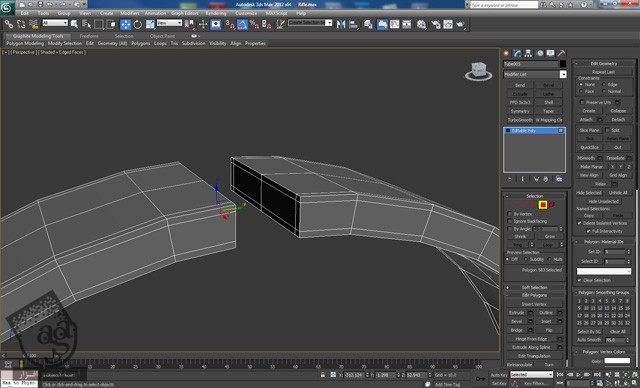
گام پنجاه و نهم
در نهایت، دستور Extrude رو روی Polygon های بالا اعمال کرده و یک بار دیگه Connect می کنیم اما این بار عدد کمتری رو برای Pinch در نظر می گیریم.

گام شصت ام
توی Polygon هایی که درست کردیم، دستور Inset رو دو بار اعمال می کنیم. بعد هم وارد مسیر Graphite Ribbon > Graohite Modelling Tools > Loops > Loop Tools میشیم و روی Loop Tools و بعد هم Circle کلیک می کنیم. در نهایت، Inset می کنیم.

گام شصت و یکم
Polygon های وسط رو به صورتی که می بینین، حذف می کنیم. دستور Bridge رو روی حفره ها اعمال می کنیم. در نهایت، Edge Loop هایی که می بینین رو اضافه کرده و دستور Turbosmooth رو اعمال کرده و Iterations رو میزاریم روی 2.

توصیه می کنم دوره های جامع فارسی مرتبط با این موضوع آریاگستر رو مشاهده کنید:
– صفر تا صد آموزش مدل سازی در تری دی مکس
– صفر تا صد آموزش انیمیشن سازی در 3Ds Max
– صفر تا صد آموزش رندرینگ و نورپردازی تری دی مکس برای معماری خارجی – پک 1
– صفر تا صد آموزش رندرینگ و نورپردازی تری دی مکس برای معماری خارجی – پک 2
– صفر تا صد آموزش رندرینگ و نورپردازی تری دی مکس برای معماری داخلی – پک 1
– صفر تا صد آموزش رندرینگ و نورپردازی تری دی مکس برای معماری داخلی – پک 2
– صفر تا صد آموزش وی ری برای تری دی مکس
– صفر تا صد آموزش آرنولد در تری دی مکس
گام شصت و دوم
در نهایت، شی رو در محلی که می بینین قرار میدیم و وارد مسیر Tools > Clone میشیم و Scale رو بالا می بریم. دو تا Loop جدید هم اضافه می کنیم.

گام شصت و سوم
یک شی Clone جدید در وسط دو تا Polygon اضافه می کنیم. دستور Bevel رو دو بار اعمال کرده و دو تا Loop جدید هم اضافه می کنیم. بعد هم Polygon های بالا رو حذف می کنیم. در نهایت، Turbosmooth رو اعمال کرده و Iterations رو میزاریم روی 2.
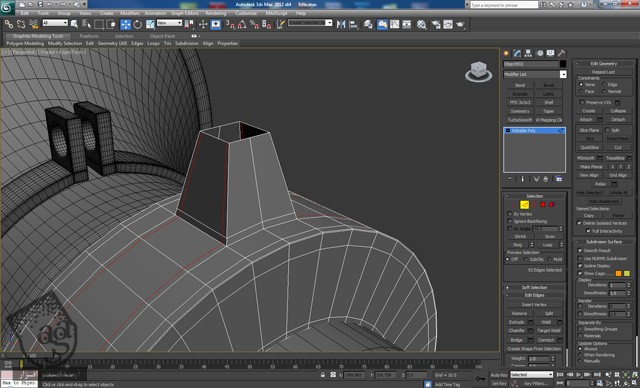
گام شصت و چهارم
وارد مسیر Create > Geometry > Torus میشیم و تنظیمات زیر رو اعمال می کنیم .Segments رو روی 24 و Sides رو روی 12 قرار میدیم و اون رو به Editable Poly تبدیل می کنیم.
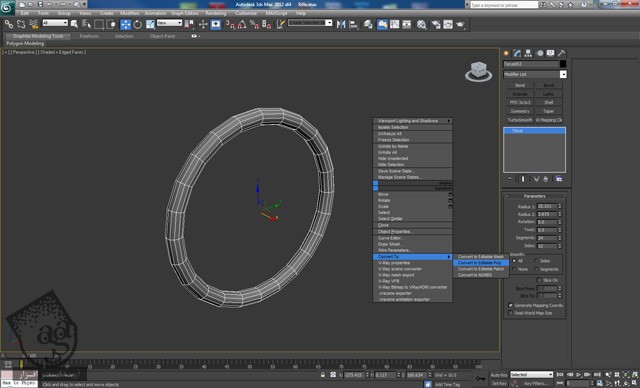
گام شصت و پنجم
دستور Extrude رو روی Polygon هایی که می بینین، اعمال می کنیم.
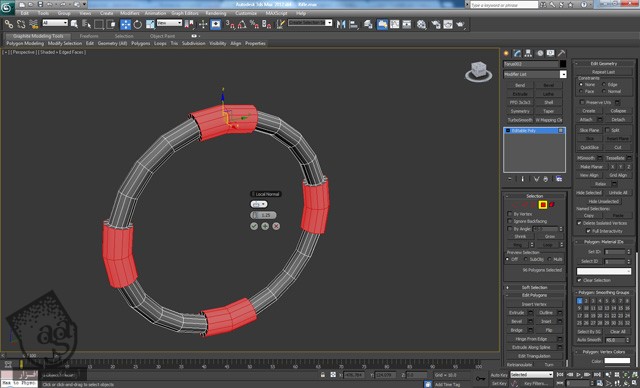
گام شصت و ششم
دستور Chamfer رو روی Loop هایی که می بینین اعمال می کنیم. بعد هم Turbosmooth رو اعمال کرده و Iterations رو میزاریم روی 2.
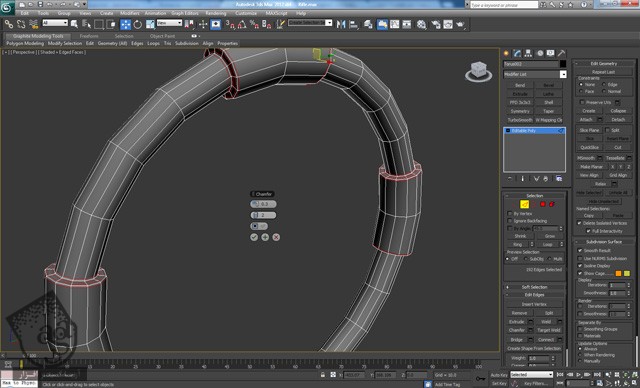
گام شصت و هفتم
یک Torus دیگه درست می کنیم. Segments رو روی 4 قرار داده و اون رو به Editable Poly تبدیل می کنیم. دو تا Edge Loop جدید به هر زاویه اضافه کرده و Turbosmooth رو اعمال می کنیم و Iterations رو میزاریم روی 2.
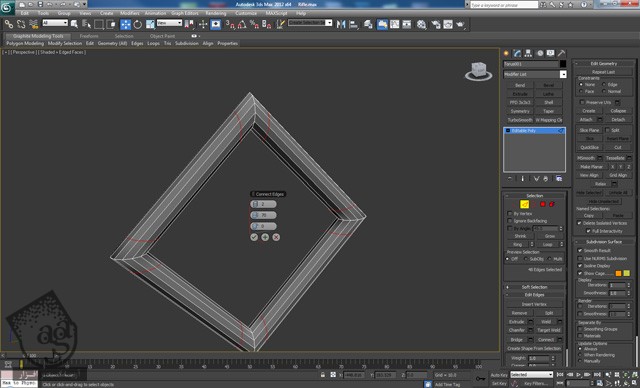
گام شصت و هشتم
چهار تا استوانه باریک رسم می کنیم و Sides رو میزاریم روی 18 و در محلی که می بینین قرار میدیم. اون ها رو به هم وصل می کنیم.

گام شصت و نهم
یک استوانه دیگه رسم می کنیم. Sides رو روی 30 قرار میدیم. اون رو به Editable Poly تبدیل می کنیم. Polygon جلویی رو پنج بار Bevel می کنیم تا به صورت زیر در بیاد.
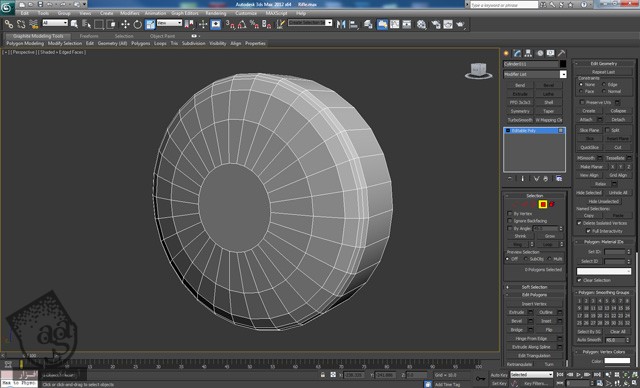
گام هفتاد ام
رئوس بخش جلویی رو جا به جا می کنیم تا به صورت یک خط صاف در بیاد. بعد هم از دستور Connect یا Cut استفاده می کنیم.
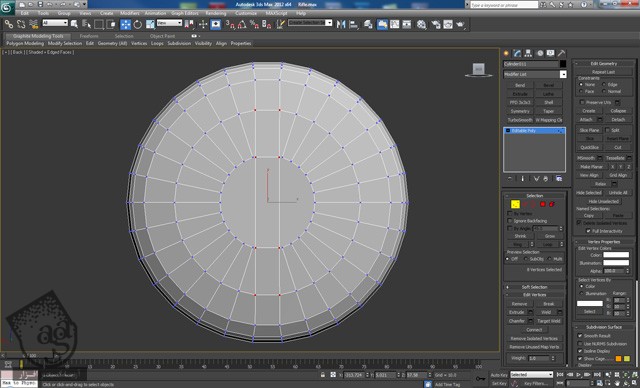
گام هفتاد و یکم
روی پنج تا Polygon عمودی که در جلو قرار داره، دستور Extrude رو با مقدار منفی اعمال می کنیم. Loop های بیرونی و داخلی و همچنین لبه های چهار کنج رو انتخاب کرده و اون ها رو Chamfer می کنیم.
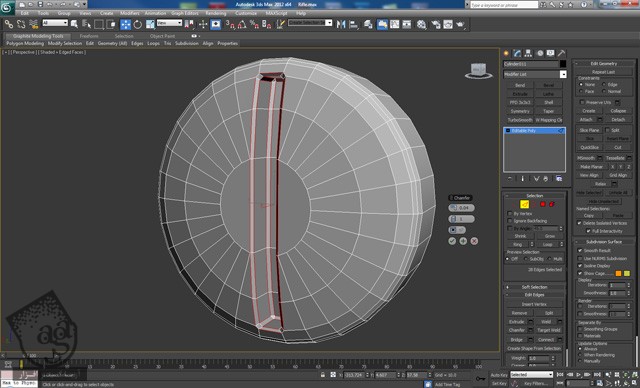
گام هفتاد و دوم
دستور Inset و Extrude رو سه بار روی Polygon های پشتی اعمال می کنیم. بعد هم یک بار دیگه Inset می کنیم.

گام هفتاد و سوم
تمام لبه های کناری که در وسط قرار داره انتخاب می کنیم. بعد هم 32 تا Loop رو با دستور Connect اضافه کرده و Polygon ها رو دو تا در میان انتخاب می کنیم.

گام هفتاد و چهارم
دستور Extrude رو روی Polygon های انتخاب شده اعمال می کنیم. بعد هم Loop های انتخاب شده رو Chamfer کرده و در نهایت، Turbosmooth رو اعمال کرده و Iterations رو میزاریم روی 2.

گام هفتاد و پنجم
یک Tube درست می کنیم. Sides رو میزاریم روی 30. اون رو Editable Poly کرده و Scale رو تنظیم می کنیم.
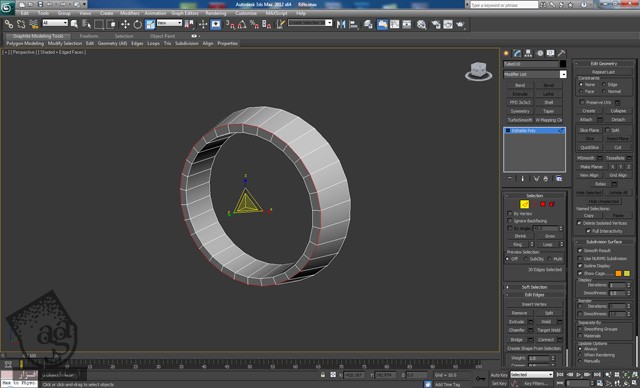
گام هفتاد و ششم
دو تا Polygon های دو طرف رو انتخاب کرده و دستور Extrude رو دو بار اعمال می کنیم. بعد هم رئوس رو با استفاده از ابزار Move جا به جا می کنیم تا نتیجه به صورت زیر در بیاد.

گام هفتاد و هفتم
Edge Loop هایی رو اضافه می کنیم. بعد هم Turbosmooth رو اعمال کرده و Iterations رو میزاریم روی 2.
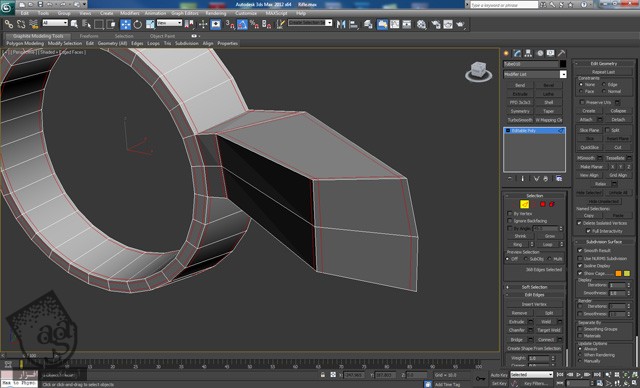
گام هفتاد و هشتم
شی رو در محلی که می بینین قرار میدیم. اون رو کپی کرده و Scale رو بالا می بریم و در محلی که می بینین میزاریم.

” آموزش 3Ds Max : مدل سازی تفنگ مدرن – قسمت سوم “
توصیه می کنم دوره های جامع فارسی مرتبط با این موضوع آریاگستر رو مشاهده کنید:
– صفر تا صد آموزش مدل سازی در تری دی مکس
– صفر تا صد آموزش انیمیشن سازی در 3Ds Max
– صفر تا صد آموزش رندرینگ و نورپردازی تری دی مکس برای معماری خارجی – پک 1
– صفر تا صد آموزش رندرینگ و نورپردازی تری دی مکس برای معماری خارجی – پک 2
– صفر تا صد آموزش رندرینگ و نورپردازی تری دی مکس برای معماری داخلی – پک 1
– صفر تا صد آموزش رندرینگ و نورپردازی تری دی مکس برای معماری داخلی – پک 2
– صفر تا صد آموزش وی ری برای تری دی مکس
– صفر تا صد آموزش آرنولد در تری دی مکس
دوره های آموزشی مرتبط
590,000 تومان
590,000 تومان
590,000 تومان
590,000 تومان
590,000 تومان





















































































قوانین ارسال دیدگاه در سایت